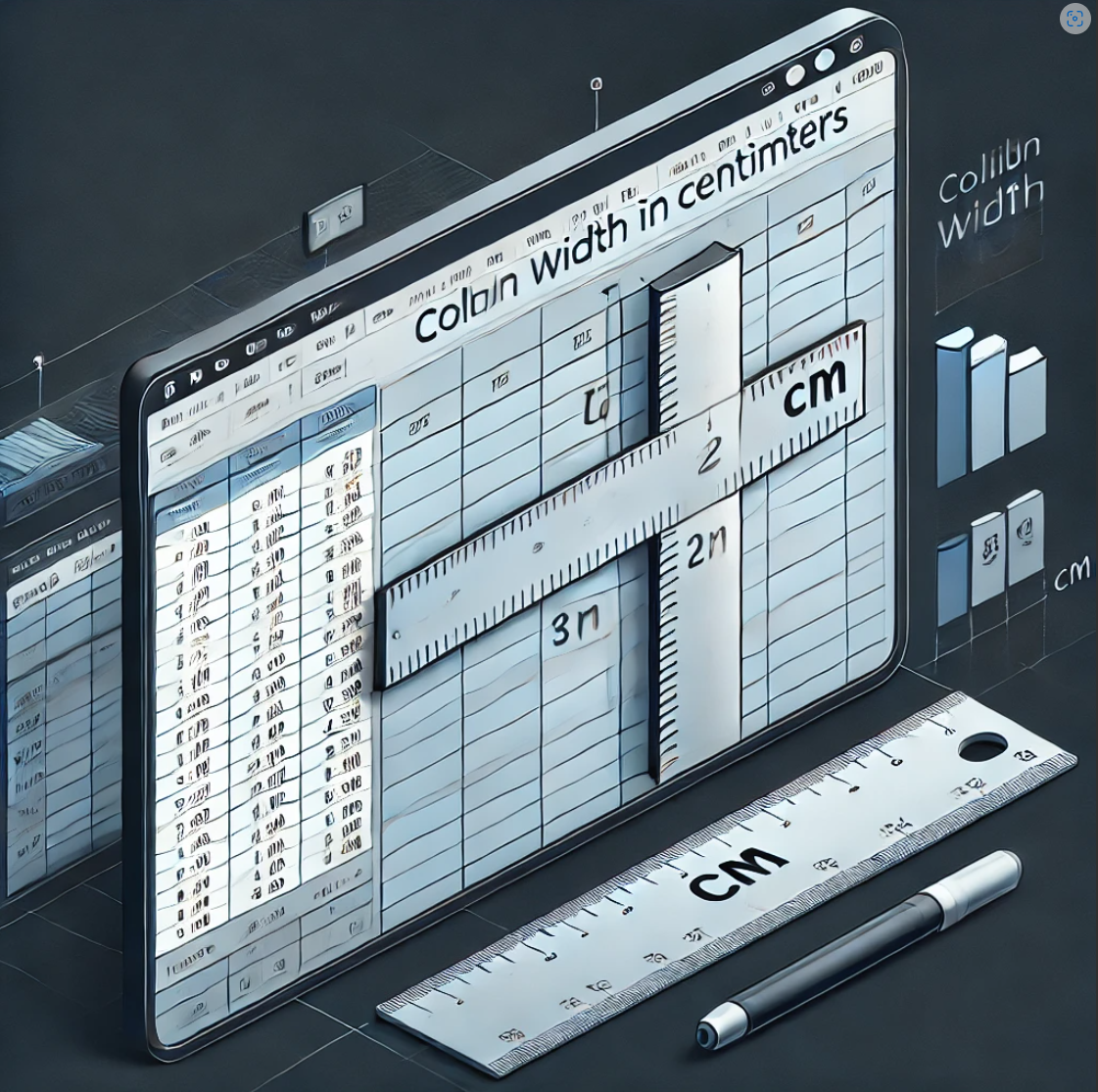
엑셀 열너비 cm로 바꾸는 법: 정확하고 쉬운 가이드
엑셀 열너비를 센티미터(cm)로 바꾸는 정확한 방법, 알고 계신가요? 숫자로만 나와서 헷갈리셨던 분들께 꿀팁을 전해드릴게요!
안녕하세요, 엑셀 사용하면서 한 번쯤은 '이 열 너비가 도대체 몇 cm야?'라고 궁금해하신 적 있으시죠? 저는 보고서 디자인을 맞추다가 열너비 단위가 cm가 아니라는 걸 알게 됐고, 그때 진짜 당황했어요. 뭐랄까, 그냥 간단히 바꾸는 기능이 있을 줄 알았는데 은근 복잡하더라고요. 그래서 제가 직접 실험하고 정리한 내용을 오늘 공유하려고 해요. 아주 쉽게 정리했으니까 따라만 오세요!
목차
엑셀 열너비 단위의 정체는?
엑셀 열너비 단위는 우리가 흔히 아는 센티미터(cm)나 인치(inch)가 아니에요. 사실 엑셀의 열너비는 '문자 개수 기준'으로 설정된답니다. 정확히 말하자면 기본 글꼴에서 '0'이라는 숫자가 몇 개 들어갈 수 있는지 기준으로 삼아요. 그래서 '10'이라는 열너비는 '0'이 10개 들어갈 수 있다는 뜻이죠.
엑셀 열너비를 cm로 변환하는 방법
엑셀에서 직접 열너비를 cm 단위로 설정하는 옵션은 없지만, 인쇄 페이지 설정을 통해 간접적으로 확인할 수 있어요. 또는 수치를 대략적으로 변환하는 공식도 있죠.
| 엑셀 열너비 | 대략적인 cm 환산값 |
|---|---|
| 8.43 (기본) | 1.59 cm |
| 15 | 2.82 cm |
| 25 | 4.7 cm |
자주 사용하는 열너비 값과 cm 비교표
많이 사용하는 열너비 수치들을 cm로 변환해 보면, 설정에 훨씬 도움이 되죠. 제가 자주 쓰는 예시를 리스트로 정리해봤어요.
- 열너비 8.43 → 약 1.59cm (기본값)
- 열너비 20 → 약 3.76cm
- 열너비 30 → 약 5.64cm
기본 단위를 cm로 바꿀 수 있을까?
많은 분들이 궁금해하는 부분인데요, 안타깝게도 엑셀에서는 열너비 단위를 cm로 기본 설정하는 기능은 없어요. 하지만 눈금자 표시 설정이나 페이지 레이아웃 보기를 활용하면 어느 정도 시각적으로 cm에 맞춰 설정할 수 있답니다. 예를 들어 눈금자를 cm 단위로 설정해두면 너비를 조절할 때 감이 확 오죠.
인쇄 맞춤 레이아웃 팁
엑셀 문서를 인쇄할 때 가장 문제 되는 게 레이아웃이죠. 열너비가 딱 맞지 않으면 내용이 짤리거나 넘치기 십상인데요, 이럴 땐
'페이지 레이아웃' 보기
로 미리 확인하면 도움이 돼요. 특히 눈금자를 cm로 설정한 후 작업하면 페이지 여백 계산도 훨씬 쉬워집니다.
| 설정 항목 | 권장 값 |
|---|---|
| 눈금자 단위 | 센티미터 |
| 인쇄 여백 | 상하좌우 각 1.5cm |
엑셀 열너비 설정 꿀팁 정리
마무리로 열너비 관련해서 유용한 팁들을 리스트로 정리해드릴게요. 이 팁들만 알아도 훨씬 빠르고 정확하게 작업하실 수 있을 거예요.
- 눈금자 단위를 cm로 설정하고 페이지 레이아웃 보기에서 작업하기
- 자주 쓰는 열너비에 해당하는 cm 값을 미리 표로 정리해두기
- 인쇄 미리보기로 최종 레이아웃 반드시 확인하기
- 셀 병합 시 너비 계산에 주의하기
직접적으로 cm 단위로 설정하는 기능은 없어요. 하지만 눈금자와 인쇄 미리보기를 활용해 간접적으로 조절할 수 있습니다.
열너비 10은 약 1.89cm 정도로 계산돼요. 하지만 폰트나 화면 해상도에 따라 조금씩 달라질 수 있어요.
파일 → 옵션 → 고급 → 표시에서 눈금자 단위를 '센티미터'로 바꾸시면 돼요. 아주 간단하죠!
병합된 셀의 전체 너비는 병합된 열들의 열너비를 단순 합산한 값으로 계산하면 돼요. 예를 들어 열너비 10짜리 3개를 병합하면 약 5.67cm쯤 됩니다.
페이지 레이아웃 탭에서 '한 페이지에 맞춤' 설정을 통해 자동 조정할 수 있어요. 미리보기도 꼭 확인하세요!
Word의 표 기능을 활용하면 cm 단위로 정확하게 설정할 수 있어요. 엑셀과 연동해서 활용하면 더 정밀한 편집이 가능하답니다.
엑셀을 자주 사용하면서 '도대체 열너비 몇이 cm로 얼만데?!' 하고 속 터진 적, 다들 한 번쯤 있으셨을 거예요. 이번 글을 통해 그 궁금증이 시원하게 풀리셨길 바래요. 실제로 저도 매번 헷갈려서 표 만들어놓고 참고한답니다. 이제는 괜히 감으로 맞추지 말고, 정확하게 cm 감각으로 설정해보세요! 여러분의 엑셀 작업이 더 정밀하고 효율적이길 바라며, 다음에도 실속 있는 정보로 찾아올게요 😊
열너비, 엑셀 열너비, 엑셀 단위변환, 엑셀 인쇄설정, 엑셀 cm, 엑셀 열 너비 계산, 엑셀 레이아웃, 엑셀 눈금자, 엑셀 인쇄맞춤, 엑셀 열 단위
'소프트웨어이야기' 카테고리의 다른 글
| 윈도우10 블루투스 켜기: 가장 빠르고 쉬운 3가지 방법 (0) | 2025.04.19 |
|---|---|
| EZ PDF Editor: PDF 파일을 쉽게 편집하는 방법 (0) | 2025.04.18 |
| 엑셀 열삽입 단축키 완전 정복! 작업속도 3배 빨라지는 방법 (0) | 2025.04.18 |
| 맥북 엑셀 줄바꿈 단축키 & 설정법 총정리 (0) | 2025.04.17 |
| 틱톡 동영상 저장 방법 (0) | 2025.04.17 |




